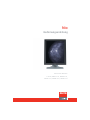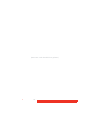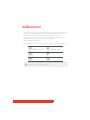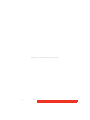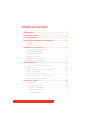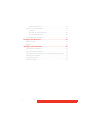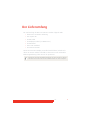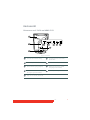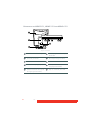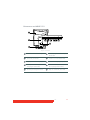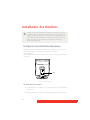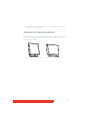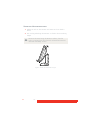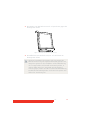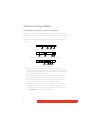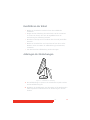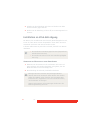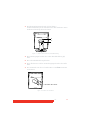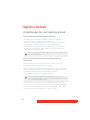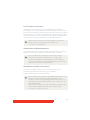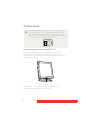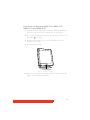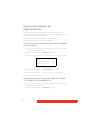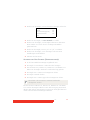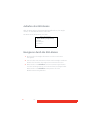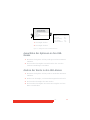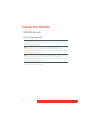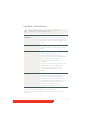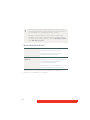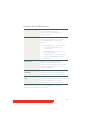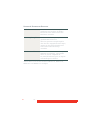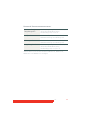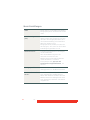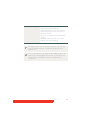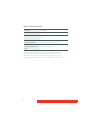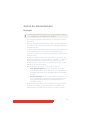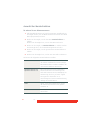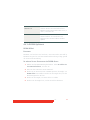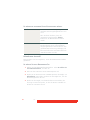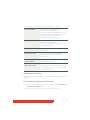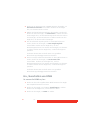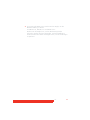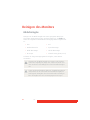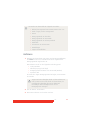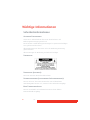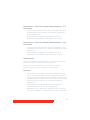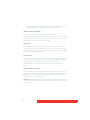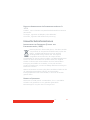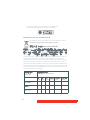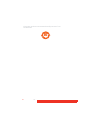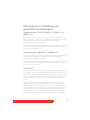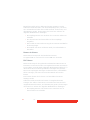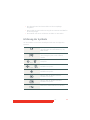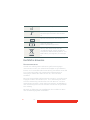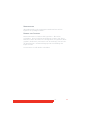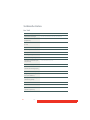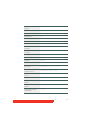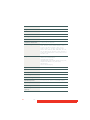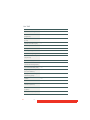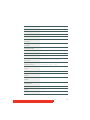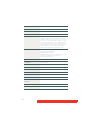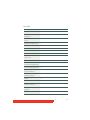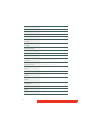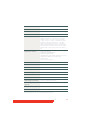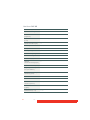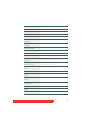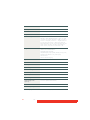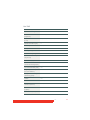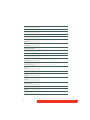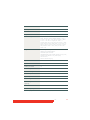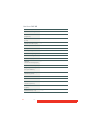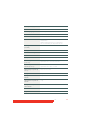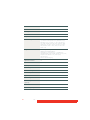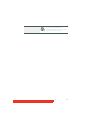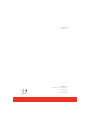Bedienungsanleitung
Nio
Unterstützte Monitore:
E-3620, MDNG-5121, MDNG-2121,
MDNC-3121, MDNG-6121, MDNC-2121

(Diese Seite wurde absichtlich leer gelassen.)
2 Nio

Nio 3
Willkommen!
Nio ist die flexible, dem Industriestandard entsprechende Display-Lösung
von Barco für die Diagnosebildgebung. Mit einer außergewöhnlichen
Kombination aus Innovation und Leistung verbessert das Nio-
Displaysystem der neuen Generation von Barco Ihre diagnostische
Ableseroutine für eine Vielzahl von medizinischen
Bildgebungsanwendungen.
Die folgenden Symbole können in dieser Anleitung verwendet werden:
Warnung: Gefahr
von
Personenschäden
Vorsicht: Gefahr
von
Geräteschäden
Achtung, wichtig Hinweis
Hinweis, Tipp Zusatzinformation
Lesen Sie alle Sicherheitsinformationen ab Seite 46, bevor Sie
den B
ARCO NIO Monitor bedienen.
WARNING

(Diese Seite wurde absichtlich leer gelassen.)
4 Nio

Nio 5
Inhaltsverzeichnis
Willkommen! ...................................................................3
Inhaltsverzeichnis............................................................5
Der Lieferumfang.............................................................7
Teile, Bedienelemente und Anschlüsse ..........................8
Vorderansicht........................................................................................... 8
Rückansicht.............................................................................................. 9
Installation des Monitors...............................................12
Entsperren des Höhenmechanismus ..................................................12
Anpassen der Monitorposition ............................................................ 13
Anschluss der Signalkabel ...................................................................16
Durchführen der Kabel ......................................................................... 17
Anbringen der Abdeckungen .............................................................. 17
Installation an VESA-Befestigung ........................................................18
Täglicher Betrieb ...........................................................20
Empfehlungen für den täglichen Betrieb........................................... 20
Standby-Modus.....................................................................................22
Sperren und Freigeben der Reglerfunktionen ...................................24
Aufrufen des OSD-Menüs .................................................................... 26
Navigieren durch die OSD-Menüs.......................................................26
Auswählen der Optionen in den OSD-Menüs.................................... 27
Ändern der Werte in den OSD-Menüs................................................27
Erweiterter Betrieb........................................................28
Bildschirmmenü....................................................................................28
Menü Eingangswahl*.................................................................... 28
Luminanz- und Farbmenü ............................................................29
Menü Monitorfunktion*................................................................30
Menü Einstellungen ...................................................................... 34

6 Nio
Menü Informationen..................................................................... 36
Ändern der Monitorfunktion................................................................ 37
Konzepte ........................................................................................ 37
Auswahl der Monitorfunktion ......................................................38
ALC & DICOM Optionen.................................................................39
Ein-/Ausschalten von DPMS................................................................ 42
Reinigen des Monitors...................................................44
Bildschirmglas....................................................................................... 44
Gehäuse.................................................................................................45
Wichtige Informationen ................................................46
Sicherheitsinformationen..................................................................... 46
Umweltschutzinformationen ............................................................... 49
Informationen zur Einhaltung von gesetzlichen Bestimmungen..... 53
Erklärung der Symbole......................................................................... 55
Rechtliche Hinweise............................................................................. 56
Technische Daten.................................................................................. 58

Nio 7
Der Lieferumfang
Der Lieferumfang des BARCO NIO Monitors umfasst folgende Teile:
• diese B
ARCO NIO Monitor-Anleitung
• eine System-CD
• ein DVI-Kabel
• ein DisplayPort-Kabel (nur MDNC-2121)
• ein USB-Kabel
• einen Satz Netzkabel
• ein externes Netzteil
Wenn Sie einen Barco Display-Controller bestellt haben, befindet sich
dieser mit seinem Zubehör ebenfalls in dem Karton. Eine ausführliche
Bedienungsanleitung finden Sie auf der System-CD.
Bewahren Sie die Originalverpackung auf. Sie wurde für diesen
Monitor entworfen und ist der ideale Schutz für den Transport.

8 Nio
Teile, Bedienelemente und
Anschlüsse
Vorderansicht
Figure 1: Vorderseite
Betriebsanzeige (LED) USB-Downstream-Port (USB-
Durchgangsschnittstelle)
Regler
BARCO
1
2
3
1
2
3

Nio 9
Rückansicht
RÜCKANSICHT VON E-3620 UND MDNG-5121
Figure 2: Rückseite
Anschlussfachabdeckung Abdeckung des Schwenk-/
Drehfußes
Schwenk-/Drehfuß Schlitz für Sicherheitskabel
DVI-Videoeingang (digital) USB-Upstream-Port (USB-
Eingangsschnittstelle)
USB-Downstream-Port (USB-
Durchgangsschnittstelle)
Gleichspannungsanschluss
Clip für Schwenk-/Drehfuß
1
2
3
4 5 6
7
8
9
1
2
3
4
5
6
7
8
9

10 Nio
RÜCKANSICHT DES MDNC-3121, MDNG-2121 UND MDNG-6121
Figure 3: Rückseite
Anschlussfachabdeckung Abdeckung des Schwenk-/
Drehfußes
Schwenk-/Drehfuß Gleichspannungsanschluss
+5 V DC Schlitz für Sicherheitskabel
DVI-Videoeingang (digital) USB-Upstream-Port (USB-
Eingangsschnittstelle)
USB-Downstream-Port (USB-
Durchgangsschnittstelle)
Clip für Schwenk-/Drehfuß
1
2
3
4 5 7
6
8
9
10
1
2
3
4
5
6
7
8
9
10

Nio 11
RÜCKANSICHT VON MDNC-2121
Figure 4: Rückseite
Anschlussfachabdeckung Abdeckung des Schwenk-/
Drehfußes
Schwenk-/Drehfuß Schlitz für Sicherheitskabel
DisplayPort-Videoeingang DVI-Videoeingang (digital)
USB-Upstream-Port (USB-
Eingangsschnittstelle)
USB-Downstream-Port (USB-
Durchgangsschnittstelle)
Gleichspannungsanschluss Clip für Schwenk-/Drehfuß
1
2
3
4 5 7
6
8
9
10
1
2
3
4
5
6
7
8
9
10

12 Nio
Installation des Monitors
Entsperren des Höhenmechanismus
Werkseitig wurde das Höhenverstellsystem im Monitorfuß mit einem
roten Clip blockiert, um Schäden während des Transports
auszuschließen.
Vor Installation des Monitors müssen Sie diesen Transportsicherungsclip
entfernen.
Figure 5: Position des Clips
SO WIRD DER CLIP ENTFERNT:
1 Positionieren Sie den Monitor so, dass Sie Zugriff auf die Rückseite
bekommen.
2 Ziehen Sie den roten Clip aus den Befestigungsbohrungen im Fuß.
Stellen Sie vor der Installation des BARCO NIO Monitors und dem
Anschluss aller notwendigen Kabel sicher, dass ein geeigneter
Display-Controller physisch an den Computer angeschlossen ist.
Wenn Sie einen Barco Display-Controller verwenden, lesen Sie
dazu bitte die auf der System-CD enthaltene ausführliche
Bedienungsanleitung.
Clip

Nio 13
3 Bewahren Sie den Clip für den Fall auf, dass der Monitor später
transportiert werden muss.
Anpassen der Monitorposition
Sie können die Ausrichtung des Monitors jederzeit ändern. Es ist jedoch
besser, vor Anschluss der Kabel zwischen Quer- und Hochformat-
Ausrichtung zu wählen.
Figure 6: Hochformat-Ausrichtung Figure 7: Querformat-Ausrichtung
BAR CO
BAR C O

14 Nio
ÄNDERN DER MONITORAUSRICHTUNG
1 Stellen Sie sich vor den Monitor und fassen Sie ihn an beiden
Seiten.
2 Sehr wichtig: Unbedingt den Monitor vor Ändern der Ausrichtung
neigen.
Figure 8: Monitor vor dem Drehen neigen!
Wenn Sie die Ausrichtung des Monitors ändern, ohne ihn
vorher zu neigen, kann der Schwenk- und Drehmechanismus
dauerhaft beschädigt werden.

Nio 15
3 Den Monitor zum Wechseln von Hoch- auf Querformat gegen den
Uhrzeigersinn drehen.
Figure 9: Wechseln von Hoch- auf Querformat
4 Den Bildschirm zum Wechseln von Quer- auf Hochformat im
Uhrzeigersinn drehen.
Wenn nach Installation des Monitors oder des Systems die
Bildschirmausrichtung bei eingeblendetem Bild geändert wird,
hängt das Ergebnis von der Grafikkarte und der Bildauflösung
ab: In einigen Fällen wird das Bild automatisch gedreht, in
anderen Fällen nicht (z.B. wenn Pixel nach der Drehung
verloren gingen). Ändern Sie falls erforderlich die Bildauflösung
im Bildschirm-Einstellungsfenster und starten das System nach
Ändern der Ausrichtung neu.
BARCO

16 Nio
Anschluss der Signalkabel
ZUM VERBINDEN DER SIGNALKABEL MIT DEM MONITOR:
Die 2 Clips oben an der Abdeckung herunterziehen und die Abdeckung
abnehmen, damit die Schnittstellen und Anschlussbuchsen zugänglich
sind.
Der Einbauort der Anschlussbuchsen richtet sich nach dem jeweiligen
Monitortyp:
Figure 10: Eingänge bei E-3620, MDNG-5121
Figure 11: Eingänge bei MDNC-3121, MDNG-2121 und MDNG-6121
Figure 12: Eingänge bei MDNC-2121
• Das eine Ende des DVI/DisplayPort-Kabels mit dem DVI/
DisplayPort-Eingang des Monitors (1) verbinden. Das andere Ende
des DVI/DisplayPort-Kabels mit dem DVI/DisplayPort-Ausgang der
Monitor-Controllerplatine verbinden.
• Einen USB-Ausgang des Computers über ein USB-Kabel (2) mit
dem USB-Upstream-Port (USB-Eingang) des Monitors verbinden.
• Nun ein beliebiges USB-Gerät an einen USB-Downstream-Port
(Durchgangsschnittstelle) (3) des Monitors anschließen.
• Den Gleichspannungsanschluss (4) am Monitor mit der externen
Stromversorgung verbinden. Das andere Ende der externen
Stromversorgung über das passende mitgelieferte Netzkabel mit
einer geerdeten Netzsteckdose verbinden.
1
2
3 4
1
2
34
1
2
3 4

Nio 17
Durchführen der Kabel
• Binden Sie die Kabel im Steckerfach mit dem Kabelbinder
zusammen.
• Bringen Sie die Abdeckung des Steckerfachs wieder am Monitor
an. Achten Sie darauf, dass sich die Signalkabel unter der
Ausbuchtung der Abdeckung befinden.
• Die Kabel in die Clips auf der Rückseite des Schwenk-/Drehfußes
einrasten.
• Binden Sie die Kabel über und unter dem Fuß mit den 2 Velcro-
Bändern an der Innenseite der Fußabdeckung (in Zubehörbox)
zusammen.
• Zum Abschluss die Fußabdeckung wieder anbringen.
Anbringen der Abdeckungen
Figure 13: Installation der Abdeckung
1 Die Fußabdeckung ist separat in der Zubehörbox verpackt. Packen
Sie die Fußabdeckung aus.
2 Die Haken der Abdeckungen unter die Nasen auf der Rückseite des
Fußes einpassen und die Oberseite der Abdeckung auf den Fuß
drücken.
(2)

18 Nio
3 Schieben Sie die Abdeckung nach oben und drücken Sie dabei
deren Unterseite gegen den Fuß.
4 Drücken Sie die Abdeckung auf den Fuß, bis ein Einrastgeräusch zu
hören ist.
Installation an VESA-Befestigung
Der Monitor, der normalerweise am Schwenk-/Drehfuß angebracht wird,
ist mit der Norm VESA 100 mm kompatibel. Er kann daher mit einem
Armständer nach VESA 100 mm verwendet werden.
In diesem Fall müssen Sie jedoch den Schwenk-/Drehfuß vom Monitor
abnehmen.
ANBRINGEN DES MONITORS AN EINEM ARMSTÄNDER:
1 Platzieren Sie den Monitor mit der Vorderseite nach unten auf
einer sauberen und weichen Oberfläche. Acht geben, dass der
Bildschirm dadurch nicht beschädigt wird !
2 Die Abdeckung des Schwenk-/Drehfußes abnehmen.
• Verwenden Sie einen VESA-geprüften Arm (entsprechend
Standard VESA 100 mm).
• Verwenden Sie einen Arm mit einer Mindestragfähigkeit
von 13 kg.
Bewegen Sie einen an einem Arm befestigten Monitor
niemals, indem Sie am Monitor selbst ziehen oder drücken.
Stellen Sie vielmehr sicher, dass der Arm mit einem VESA-
konformen Griff ausgestattet ist und verwenden Sie diesen,
um den Monitor zu bewegen.
Weitere Informationen und Anweisungen finden Sie in der
Bedienungsanleitung des Arms.
WARNING

Nio 19
3 Die kleine Befestigungsschraube (A) der kleinen
Kunststoffabdeckung an der Oberseite des Fußes abnehmen. Dann
die kleine Abdeckung selbst abnehmen.
Figure 14: Monitor ohne Schwenk-/Drehfußabdeckung
4 Die 2 Befestigungsschrauben der runden Plastikabdeckung (B)
lösen.
5 Die runde Plastikabdeckung abheben.
6 Den Fuß abstützen und die vier Befestigungsschrauben des Fußes
lösen.
7 Den Armständer mit den 4 Schrauben M4 x 8 mm fest am Monitor
anmontieren.
Figure 15: Position der Schrauben
A
B
4 Schrauben M4 x 8mm

20 Nio
Täglicher Betrieb
Empfehlungen für den täglichen Betrieb
OPTIMIERUNG DER LEBENSDAUER IHRES MONITORS
Das Display-Energiesparsystem (DPMS) optimiert die Diagnose-
Lebensdauer durch automatisches Abschalten der
Hintergrundbeleuchtung bei längerer Nichtverwendung. Das DPMS ist
standardmäßig im Monitor aktiviert, doch eine Aktivierung am
Arbeitsplatz ist auch erforderlich. Für diesen Vorgang fahren Sie mit
„Power Options Properties“ (Eigenschaften der Power-Optionen) im
„Control Panel“ (Bedienfeld) fort.
EINSATZ EINES BILDSCHIRMSCHONERS ZUR VERMEIDUNG VON
NACHBILDERN
Verlängerter Betrieb eines LCD mit gleichem Inhalt im gleichen
Bildschirmbereich kann Nachbilder verursachen.
Sie können die Erscheinung dieses Phänomens durch Verwendung eines
Bildschirmschoners vermeiden oder deutlich einschränken. Sie können
einen Bildschirmschoner im Fenster „Display properties“
(Monitoreigenschaften) am Arbeitsplatz aktivieren.
Bei mehreren Stunden Dauerbetrieb mit demselben Bild oder einer
Anwendung mit statischen Bildelementen ist der Bildinhalt regelmäßig
zu wechseln (damit der Bildschirmschoner nicht aktiviert wird), damit
Nachbilder der statischen Elemente vermieden werden.
Barco empfiehlt eine DPMS-Aktivierung nach 20 Minuten ohne
Betrieb einzustellen.
Barco empfiehlt eine Bildschirmschoner-Aktivierung nach 5
Minuten ohne Betrieb einzustellen. Ein guter Bildschirmschoner
zeigt sich bewegenden Inhalt.
Seite wird geladen ...
Seite wird geladen ...
Seite wird geladen ...
Seite wird geladen ...
Seite wird geladen ...
Seite wird geladen ...
Seite wird geladen ...
Seite wird geladen ...
Seite wird geladen ...
Seite wird geladen ...
Seite wird geladen ...
Seite wird geladen ...
Seite wird geladen ...
Seite wird geladen ...
Seite wird geladen ...
Seite wird geladen ...
Seite wird geladen ...
Seite wird geladen ...
Seite wird geladen ...
Seite wird geladen ...
Seite wird geladen ...
Seite wird geladen ...
Seite wird geladen ...
Seite wird geladen ...
Seite wird geladen ...
Seite wird geladen ...
Seite wird geladen ...
Seite wird geladen ...
Seite wird geladen ...
Seite wird geladen ...
Seite wird geladen ...
Seite wird geladen ...
Seite wird geladen ...
Seite wird geladen ...
Seite wird geladen ...
Seite wird geladen ...
Seite wird geladen ...
Seite wird geladen ...
Seite wird geladen ...
Seite wird geladen ...
Seite wird geladen ...
Seite wird geladen ...
Seite wird geladen ...
Seite wird geladen ...
Seite wird geladen ...
Seite wird geladen ...
Seite wird geladen ...
Seite wird geladen ...
Seite wird geladen ...
Seite wird geladen ...
Seite wird geladen ...
Seite wird geladen ...
Seite wird geladen ...
Seite wird geladen ...
Seite wird geladen ...
Seite wird geladen ...
Seite wird geladen ...
Seite wird geladen ...
Seite wird geladen ...
Seite wird geladen ...
-
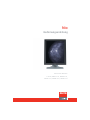 1
1
-
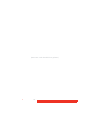 2
2
-
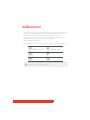 3
3
-
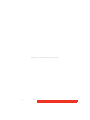 4
4
-
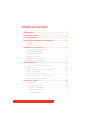 5
5
-
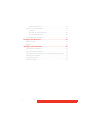 6
6
-
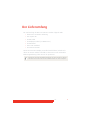 7
7
-
 8
8
-
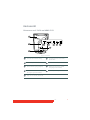 9
9
-
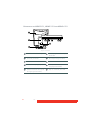 10
10
-
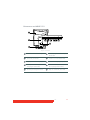 11
11
-
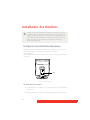 12
12
-
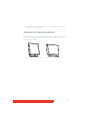 13
13
-
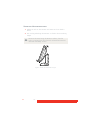 14
14
-
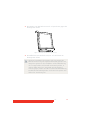 15
15
-
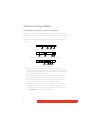 16
16
-
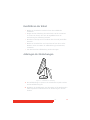 17
17
-
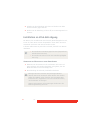 18
18
-
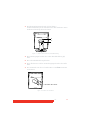 19
19
-
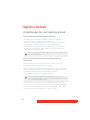 20
20
-
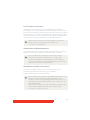 21
21
-
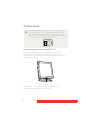 22
22
-
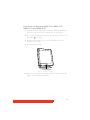 23
23
-
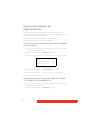 24
24
-
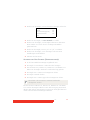 25
25
-
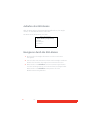 26
26
-
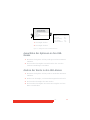 27
27
-
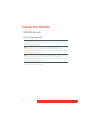 28
28
-
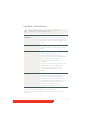 29
29
-
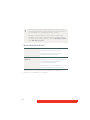 30
30
-
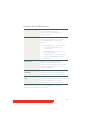 31
31
-
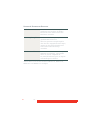 32
32
-
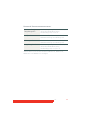 33
33
-
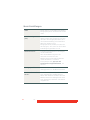 34
34
-
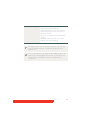 35
35
-
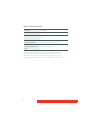 36
36
-
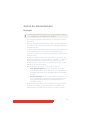 37
37
-
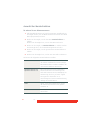 38
38
-
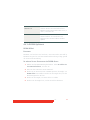 39
39
-
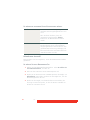 40
40
-
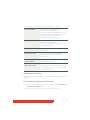 41
41
-
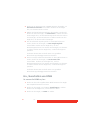 42
42
-
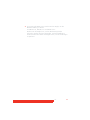 43
43
-
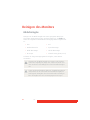 44
44
-
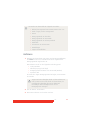 45
45
-
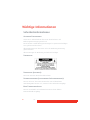 46
46
-
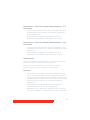 47
47
-
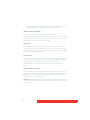 48
48
-
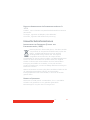 49
49
-
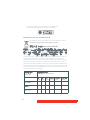 50
50
-
 51
51
-
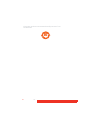 52
52
-
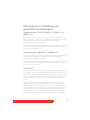 53
53
-
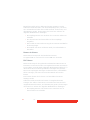 54
54
-
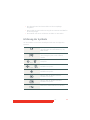 55
55
-
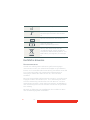 56
56
-
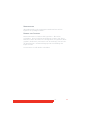 57
57
-
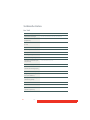 58
58
-
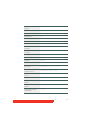 59
59
-
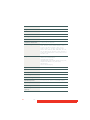 60
60
-
 61
61
-
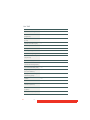 62
62
-
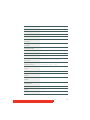 63
63
-
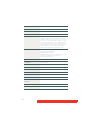 64
64
-
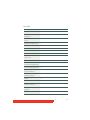 65
65
-
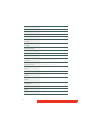 66
66
-
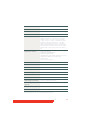 67
67
-
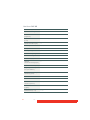 68
68
-
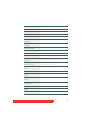 69
69
-
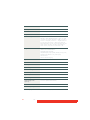 70
70
-
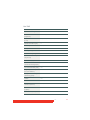 71
71
-
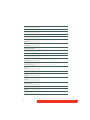 72
72
-
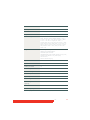 73
73
-
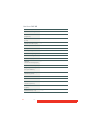 74
74
-
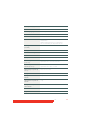 75
75
-
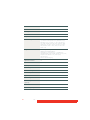 76
76
-
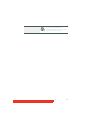 77
77
-
 78
78
-
 79
79
-
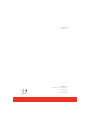 80
80
Barco Nio Color 3MP (MDNC 3120) Benutzerhandbuch
- Typ
- Benutzerhandbuch
- Dieses Handbuch eignet sich auch für
Verwandte Artikel
-
Barco Barco LCD sensor Bedienungsanleitung
-
Barco Nio Color 2MP (MDNC-2123 Option DE) Dental Benutzerhandbuch
-
Barco MDNC-3421 Benutzerhandbuch
-
Barco Nio Color 5MP (MDNC-6121) Benutzerhandbuch
-
Barco Barco LCD sensor Bedienungsanleitung
-
Barco MD-4221 Benutzerhandbuch
-
Barco Nio 5MP LED (MDNG-5221) Benutzerhandbuch
-
Barco Nio 5MP LED MDNG-5221 Benutzerhandbuch
-
Barco MXRT-7300 Benutzerhandbuch
-
Barco Nio Color 2MP LED MDNC-2221 Benutzerhandbuch